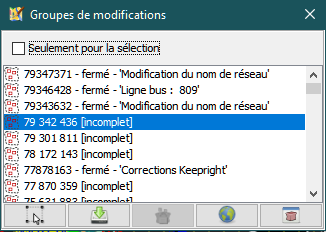| Version 1 (modified by , 6 years ago) ( diff ) |
|---|
Autres langues:
- Boîte de dialogue : Liste des Groupes de Modifications
Boîte de dialogue : Liste des Groupes de Modifications
La 
Il affiche une liste des groupes de modifications. Il peut afficher :
- la liste des groupes de modifications auxquels les objets actuellement sélectionnés sont attribués
- la liste des groupes de modifications auxquels les objets du calque de données actuel sont rattachés
Ouverture et fermeture de la boîte de dialogue
- Cliquez sur
dans la barre d'outils d'édition pour ouvrir la boîte de dialogue
- Cliquez à nouveau sur
dans la barre d'outils d'édition pour la fermer.
boîte de dialogue "Liste des groupes de modifications"
Le menu contextuel dans la boîte de dialogue "Liste des groupes de modifications"
La boîte de dialogue de la liste des groupes de modifications propose un menu contextuel. Utilisez les gestes standard de la souris ou du clavier sur votre plateforme pour le lancer (ex : clic droit dans Windows).
Utilisation de la boîte de dialogue "Liste des groupes de modifications"
Basculement entre les listes des groupes de modifications affichés
La boîte de dialogue "listes des groupes de modifications" affiche :
- la liste des groupes de modifications auxquels les objets actuellement sélectionnés sont associés
- la liste des groupes de modifications auxquels les objets du calque de données actuel sont associés.
Cochez la case Pour les objets sélectionnés uniquement pour afficher les groupes de modifications auxquels les objets actuellement sélectionnés sont affectés.
Désélectionnez la case à cocher Pour les objets sélectionnés uniquement pour afficher les groupes de modifications auxquels sont affectés les objets du calque de données en cours.
Sélectionner les objets affectés à un groupe de modification
Double-cliquez sur un groupe de modifications dans la boîte de dialogue "Liste des groupes de modifications" pour sélectionner les objets affectés à ce groupe de modifications dans la fenêtre Carte.
Vous pouvez également sélectionner un ou plusieurs ensembles de modifications dans la boîte de dialogue Liste des modifications et cliquer sur  (Sélectionner) ou sur l'élément correspondant dans le menu contextuel.
(Sélectionner) ou sur l'élément correspondant dans le menu contextuel.
Télécharger les groupes de modifications
JOSM ne connaît que l'identifiant unique d'un groupe de modifications à moins que l'on ne télécharge explicitement plus d'informations du serveur OSM.
Pour télécharger des informations sur un groupe de modifications, sélectionnez un ou plusieurs groupes de modifications dans la boîte de dialogue Liste des groupes de modifications et cliquez sur  ou sur l'élément correspondant dans le menu contextuel.
ou sur l'élément correspondant dans le menu contextuel.
Fermer les groupes de modifications
Les groupes de modification peuvent être ouverts ou fermés.
Vous pouvez fermer,explicitement, les groupes de modifications qui sont encore ouverts. Sélectionnez un ou plusieurs jeux de modifications ouverts dans la boîte de dialogue Liste des modifications et cliquez sur  ou sur l'élément correspondant dans le menu contextuel.
ou sur l'élément correspondant dans le menu contextuel.
Afficher les informations concernant les changements
Si vous avez besoin d'informations supplémentaires sur un groupe de modifications, le serveur OSM fournit une page Web pour chaque groupe de modifications.
Pour lancer un navigateur avec cette page Web, sélectionnez un ou plusieurs groupes de modifications ouverts dans la boîte de dialogue de la liste des groupes de modifications et cliquez sur  (Afficher les informations) ou sur l'élément correspondant dans le menu popup.
(Afficher les informations) ou sur l'élément correspondant dans le menu popup.
Voir également
 Fermer les Groupes de Modifications
Fermer les Groupes de Modifications
- Rechercher des groupes de modifications
- Gestionnaire de groupes de modifications
Retour aux Fenêtrages
Retour à l'Aide principale
Attachments (2)
-
changeset-list-dialog-popup.png
(4.8 KB
) - added by 6 years ago.
menu contextuel dans la boîte de dialogue "Liste des groupes de modifications"
-
changeset-list-dialog-screenshot.png
(18.3 KB
) - added by 6 years ago.
Liste des groupes de modifications (2019)
Download all attachments as: .zip